近日有一些小伙伴咨询小编关于Adobe Reader XI怎样设置辅助工具呢?下面就为大家带来了Adobe Reader XI中设置辅助工具的方法,有需要的小伙伴可以来了解了解哦。
我们先打开Adobe Reader 然后点击编辑——辅助工具——设置助手,打开辅助工具的设置助手。
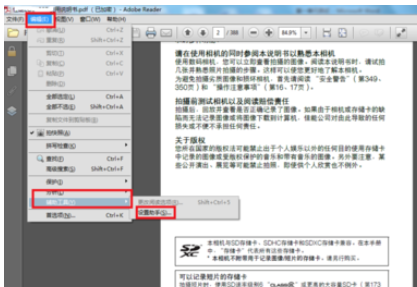
接下来就会有三个选项给你选择:屏幕阅读、屏幕放大、设置所有辅助工具,一般选择设置所有辅助工具,然后点击下 一步。(如果不懂怎么设置也可以点击使用建议设置并跳过设置过程)
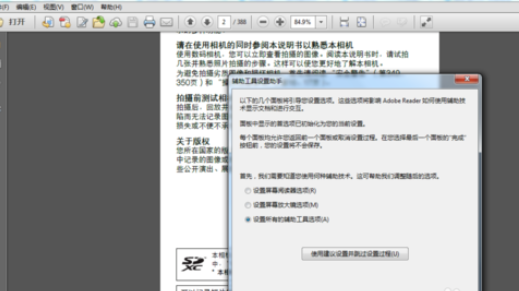
这时我们选择设置所有辅助工具选项后,接着勾选:文档文本使用高对比度颜色。然后设置高对比颜色组合、域高亮颜色、表单域必填栏位的高亮颜色。以及勾选停用平滑文本和总是显示键盘选择光标。点击下一步。
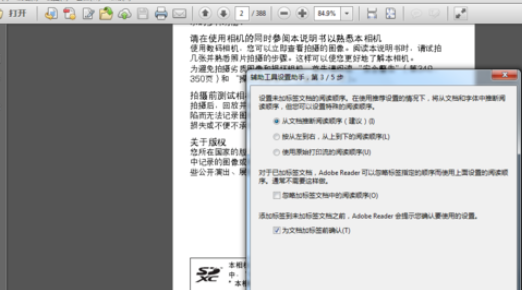
接着我们点击下一步后,设置阅读顺序(按自己的习惯)、忽略加标签文档的阅读顺序(按照自己的爱好去勾选)、勾选为文档加标签前确认。点击下一步。
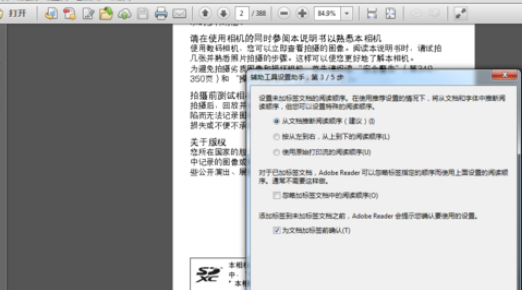
接下来就要进行阅读文档页面的设置,由于加载长文档需要较长时间,一般选择仅阅读当前可见页面。然后再设置页面布局和文档的缩小。接着点击下一步。
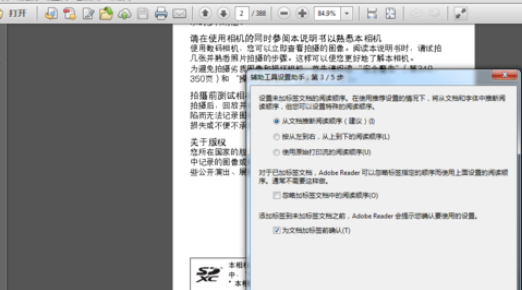
最后设置文档是否自动保存、勾选重新打开文档至上一次查看的页面、勾选用网络浏览器显示PDF文档。点击完成保存退出。

点击编辑——首选项——辅助工具,勾选替换文档颜色,然后进行相关的设置,还可以进行忽略页面设置和其它辅助工个设置。
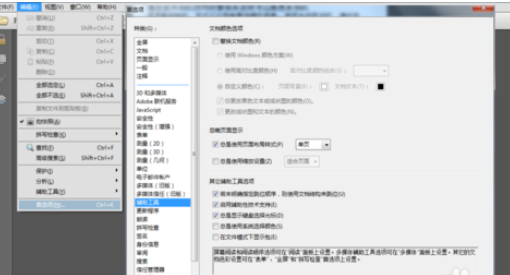
依照上文为各位描述的Adobe Reader XI(pdf阅读器)中设置辅助工具的详细操作步骤,相信在座的伙伴们应该都学会了吧!
- Win10怎么删除邮箱账户 Win10删除电子邮箱账户
- Win11电脑桌面图标变成白色怎么回事 Windows11桌面图标变成白色如何修复
- Solidworks启动慢怎么办 SolidWorks2019启动慢解决教程
- 0x800704cf错误代码是什么意思?0x800704cf错误代码解决办法
- Win7显示器超出频率限制黑屏如何解决?
- 黑盒工坊游戏路径如何设置?黑盒工坊游戏路径设置方法
- Win11没有wifi选项怎么办 Win11任务栏没有wifi图标解决方法
- Win11桌面图标字体大小怎么调节?
- Wegame启动不了英雄联盟怎么办?
- 《小缇娜的奇幻之地》增益战神配装思路
- 《原神》机关棋谭井生秋满分指南
- 《天命奇御2》陌刀门DLC新增BOSS打法心得
- 《原神》堇庭华彩插花玩法教学
- 黑盒工坊如何角色配置同步?黑盒工坊配置同步的方法
- 如何删除Win10保留的存储 Win10如何删除系统保留的小空间
- Wegame启动游戏又回到启动界面解决办法
- 《精灵旅社4》发布情感金句图 精灵家族相互告白
- “惊奇队长”新片曝光 顺利加盟《速度与激情10》
- 《重返帝国》枪兵阵容养成攻略 枪兵怎么玩
- 《重返帝国》平民配将与操作攻略 平民玩家怎么玩
- 《重返帝国》破敌之眼技能解析 破敌之眼怎么玩
- 《诡野西部》奥忘大多手镯获取位置 手镯在哪
- 《原神》孤剑争逐大久保三左卫门招式简析
- Win11键盘锁住怎么解锁?Win11键盘锁住怎么恢复
- application identity拒绝访问怎么办Win10?
- 石大师如何重装黑屏电脑?石大师重装黑屏电脑的方法
- 《神奇动物3》曝光片段 纽特为邓布利多军发装备
- 狼羊对决!《草原大作战》发布最新热映版海报
- 《亡命救护车》将映曝预告 老吉化身职业劫犯?
- 《重返帝国》战术冲锋技能解析 战术冲锋怎么玩